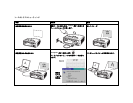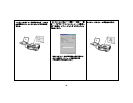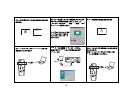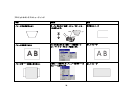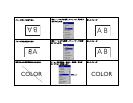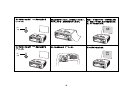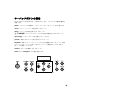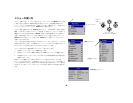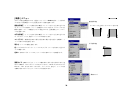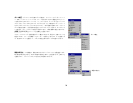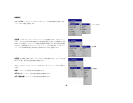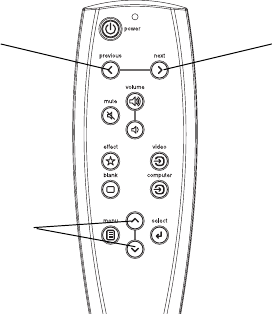
25
リモート コントロールの使い方
リモート=コントロールは単 P 電池 O 個とともに出荷されています。=電池は、リモート
コントロールの背面にあるカバーをスライドさせて簡単に取り付けることができま
す。電池を挿入する際には、電池の H および J 電極を合わせ収納部に収め、カバーを
取り付けてください。
リモート=コントロールを使用するには、リモート=コントロールをコンピュータでは
なく投影画面またはプロジェクタに向けます。=最適な操作範囲は約 VKNQã(PM フィー
ト)です。
スライドショー=モードの場合、
Previous および Next ボタンを使うと、mçïÉêmçáåí
プレゼンテーションをナビゲートできます。=これらのボタンを使用するには、コン
ピュータ=ケーブルの rp_コネクタをコンピュータに接続します。=最初に rp_ コネク
タをコンピュータに接続した場合は、x 新しいハードウェアの追加 z ウィザードが表
示されます。=正しい rp_ ドライバの読み込みについて詳しくは、NM ページを参照し
てください。
リモート=コントロールの
Menu ボタンを押すろ、プロジェクタのメニュー=システム
が開きます。=矢印ボタンを使ってメニューをナビゲートし、
Select=ボタンを使って
メニューの機能を選択したり値を調節します。=メニューについての情報は、OV ページ
を参照してください。
リモートには、プロジェクタの電源をオンおよびオフにする
Power ボタン(シャッ
トダウンについては、NS ページ=を参照)、サウンドを制御する
Volume および Mute
ボタン、信号源を切り替える Video および Computer ボタンがあります。
O つのプレゼンテーション特有の機能もあります。=現在のスライドではなく空白の画
面を表示するには、
Blank ボタンを使用します(表示する色を指定できます。詳し
くは PQ ページを参照)。フリーズやズームなどのユーザー定義可能なアクションを実
行するには
Effect ボタンを使用します(このボタンをプログラムするには PR ページ
を参照してください)。
リモート コントロールのトラブルシューティング
√ 電池が正しい方向に収納されていることを確認してください。また、電池が切
れていないかも確認します。=ボタンを押したときに電池の電圧が十分である場
合は、リモートの上部にある iba が点灯します。
√ リモート=コントロールはコンピュータではなくプロジェクタまたはスクリーン
をポイントします。プロジェクタからの距離が約 VKNQ=ã(PM フィート)以内で
あることを確認してください。
√ mçïÉêmçáåí のスライドを進める場合は、rp_ ケーブルが接続されているかどう
かを確認してください。=rp_ ケーブルを使用している場合は、正しいドライバ
がインストールされていることを確認してください。
ナビゲーション
前へ
ボタン
ボタン
次へ
ボタン